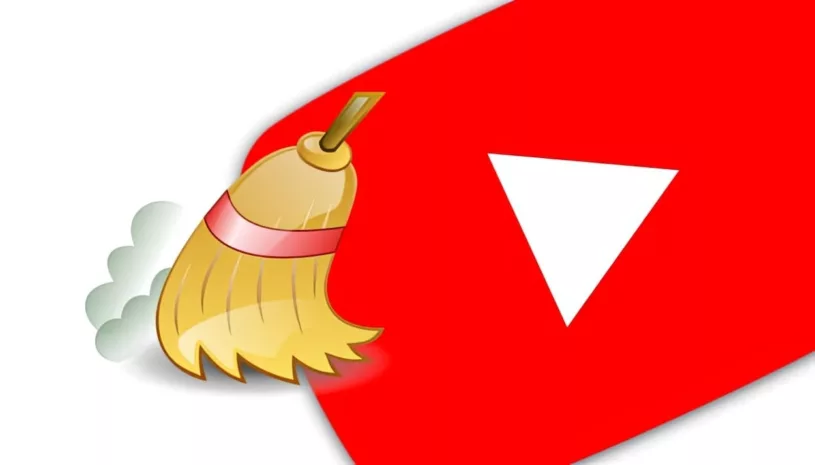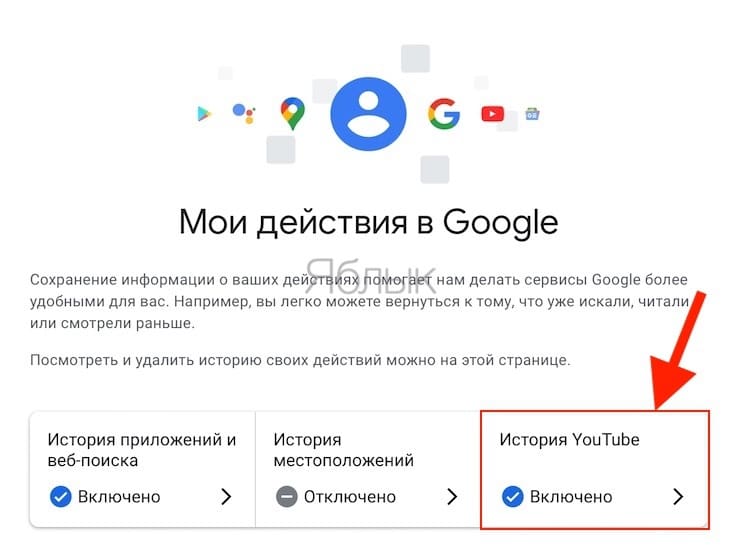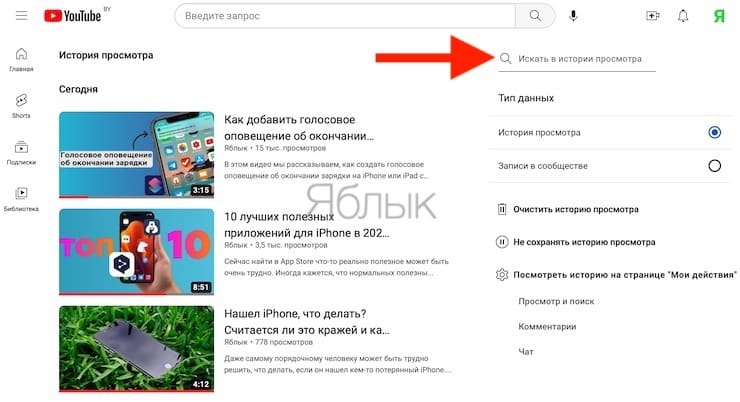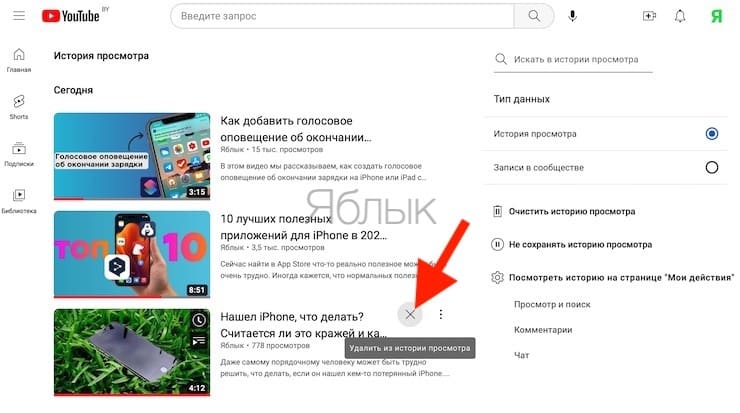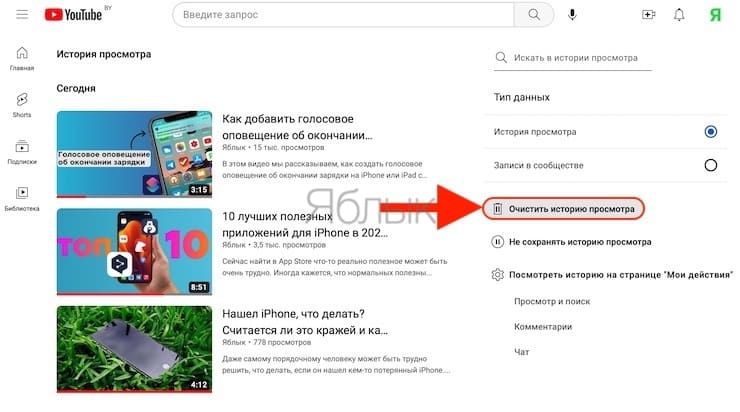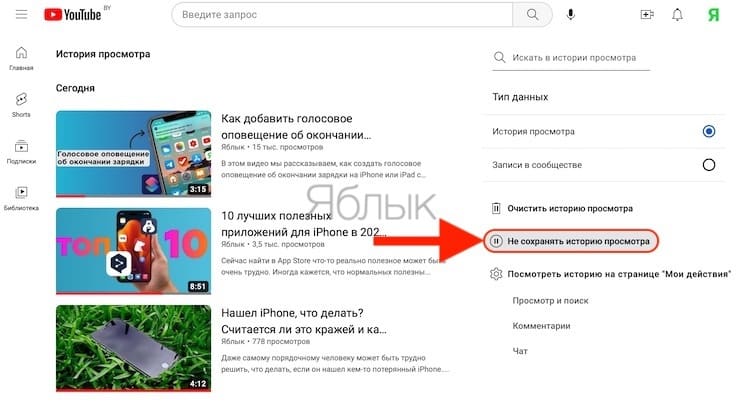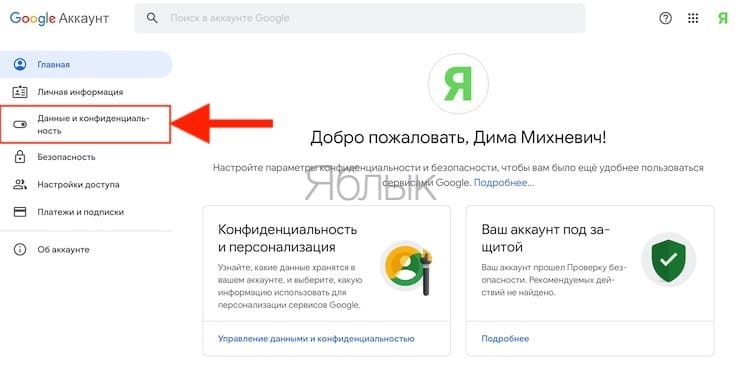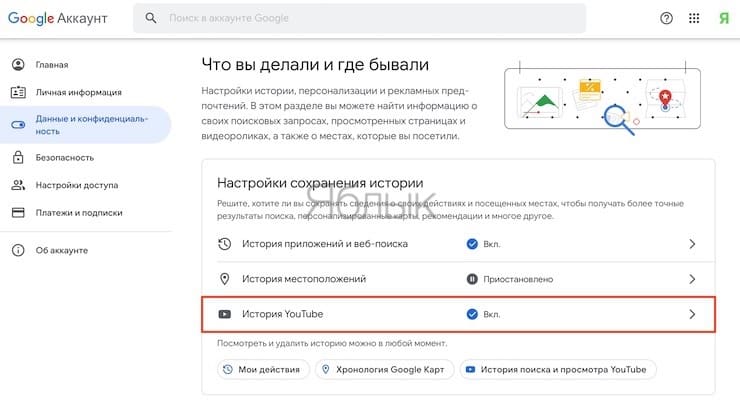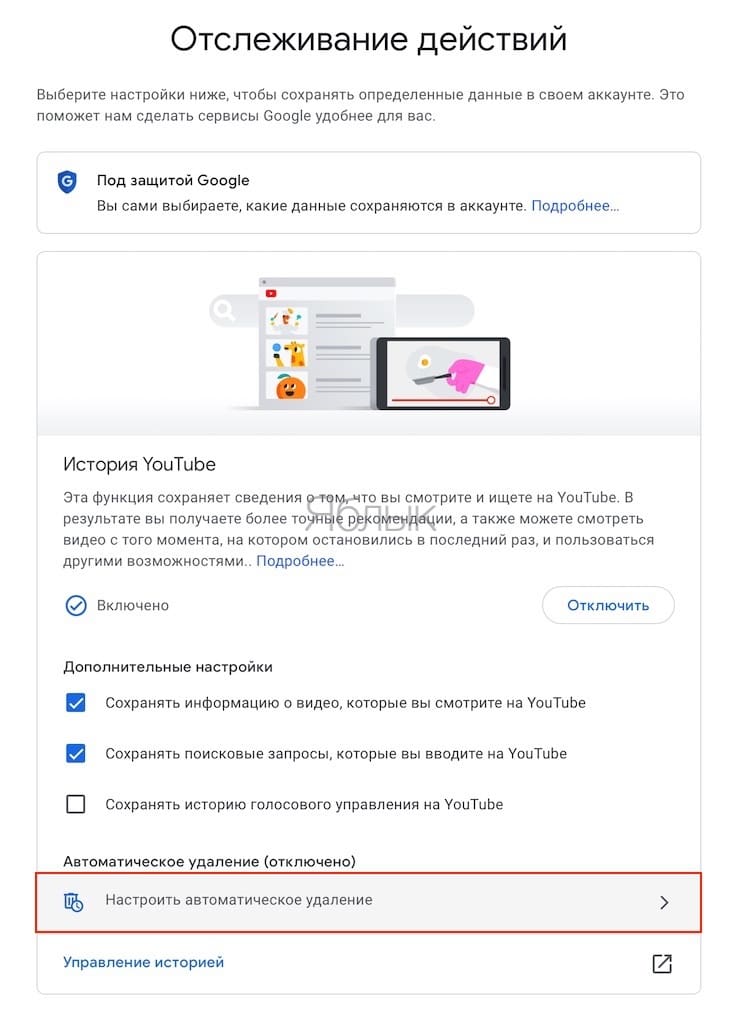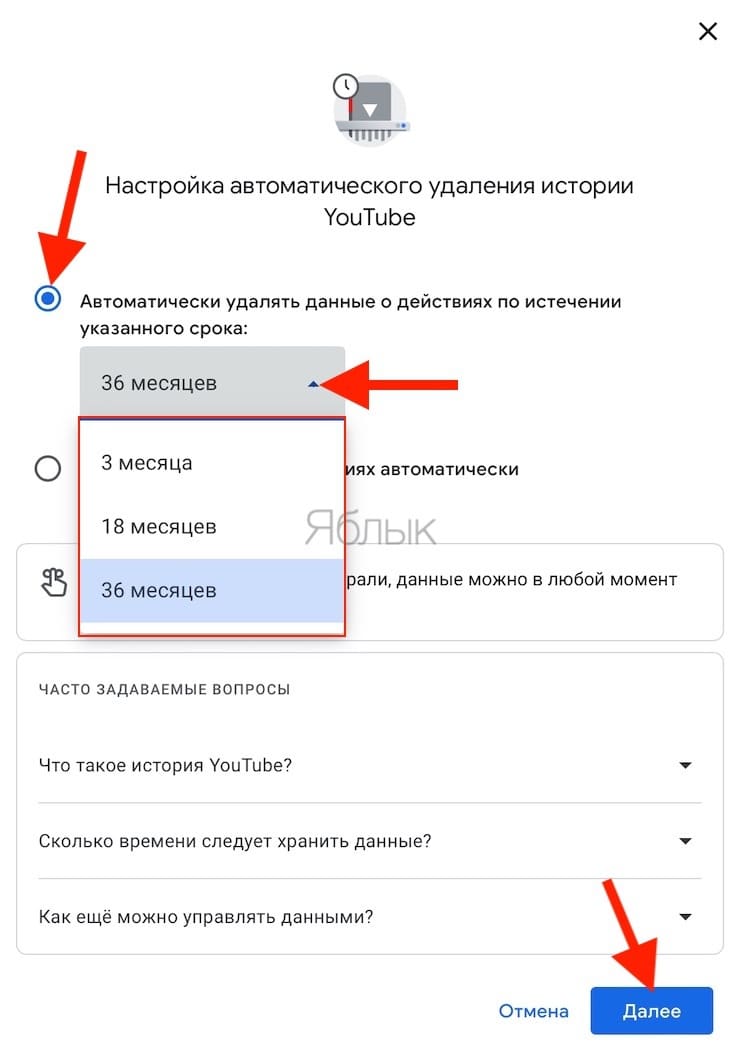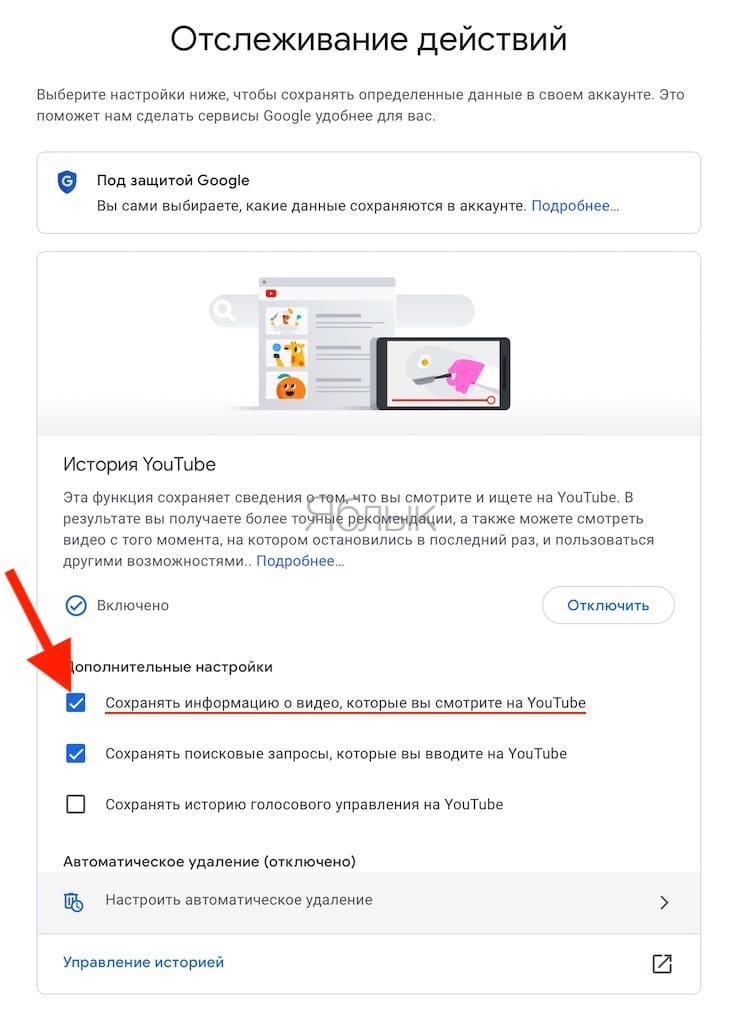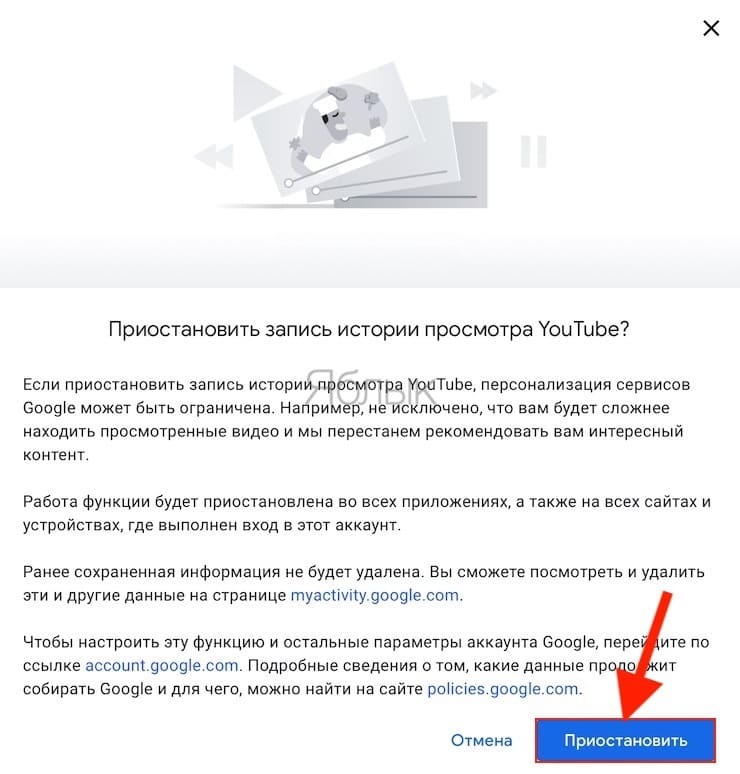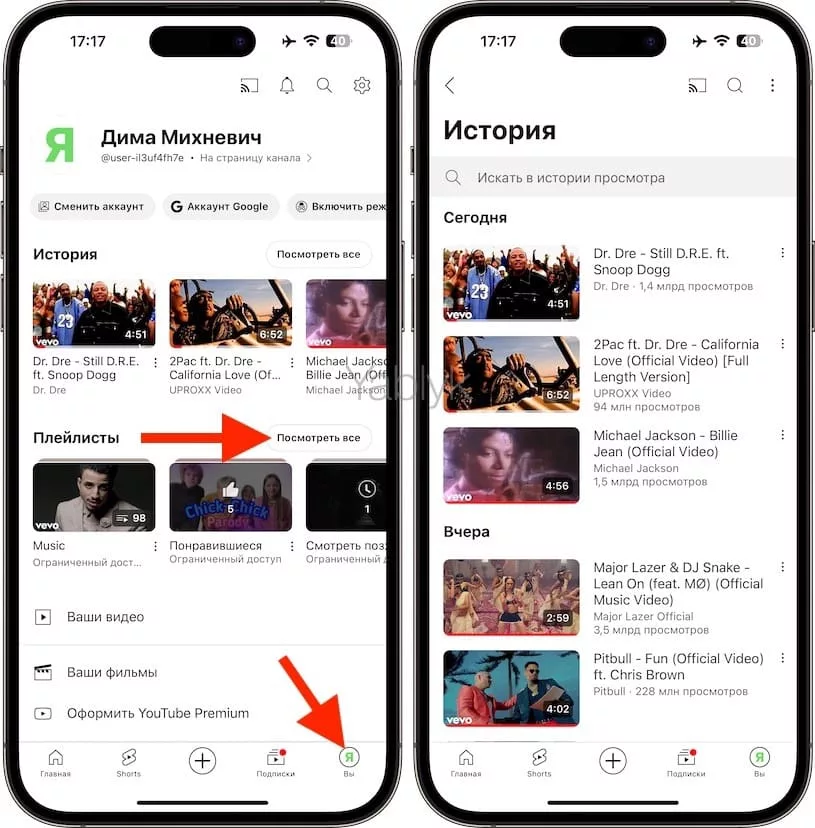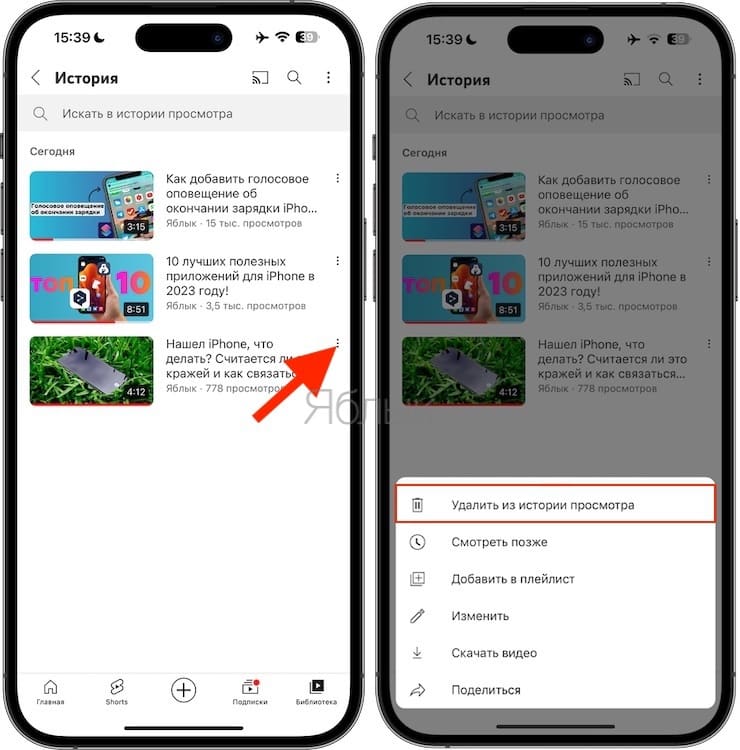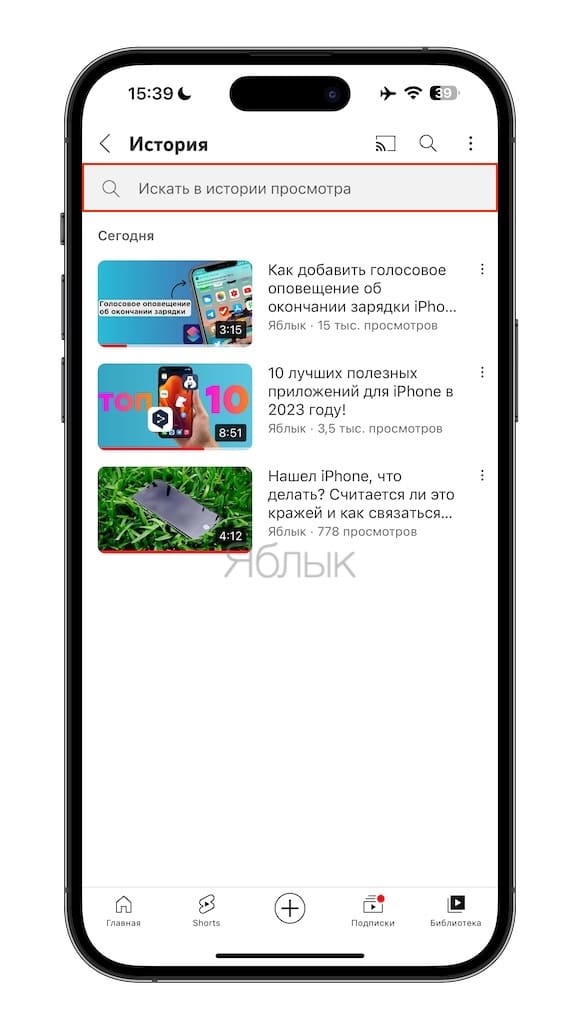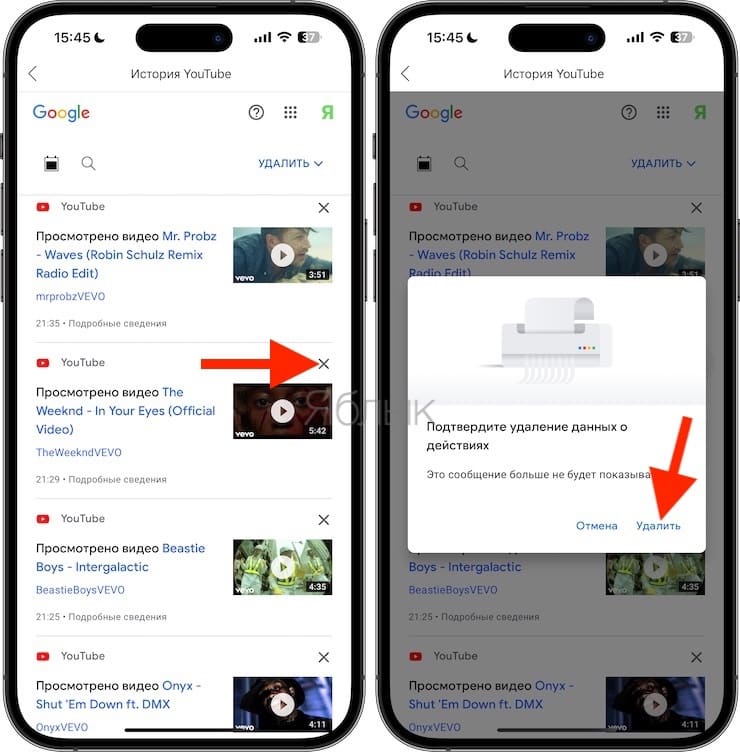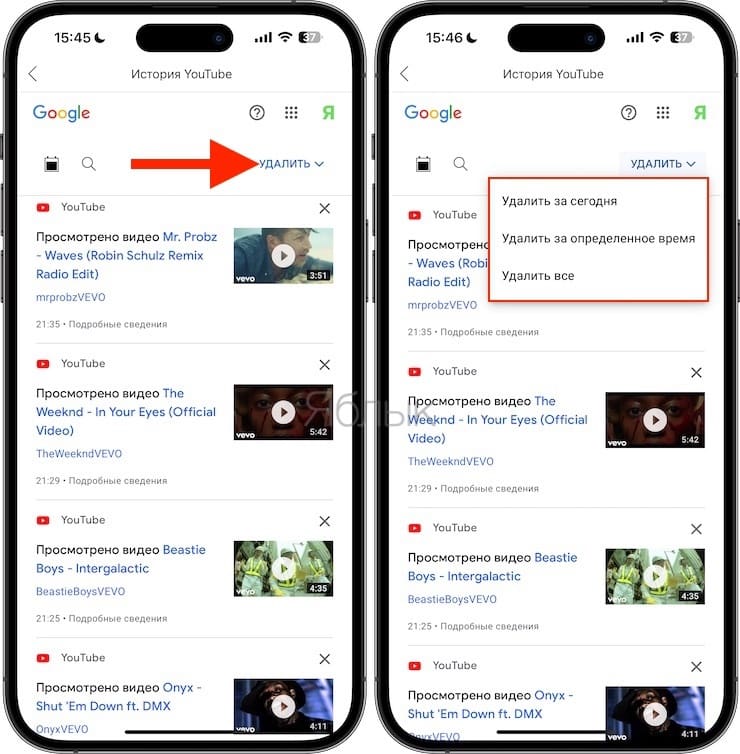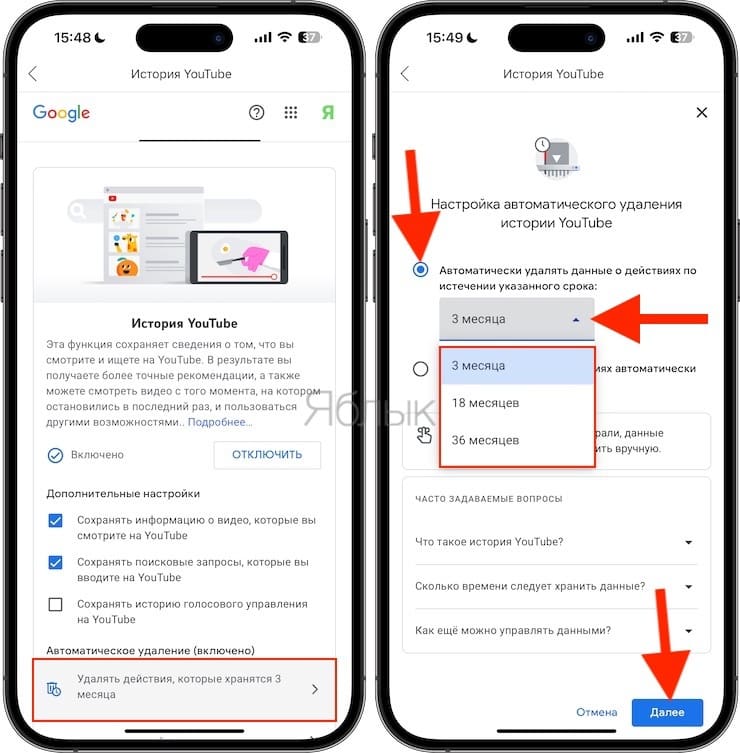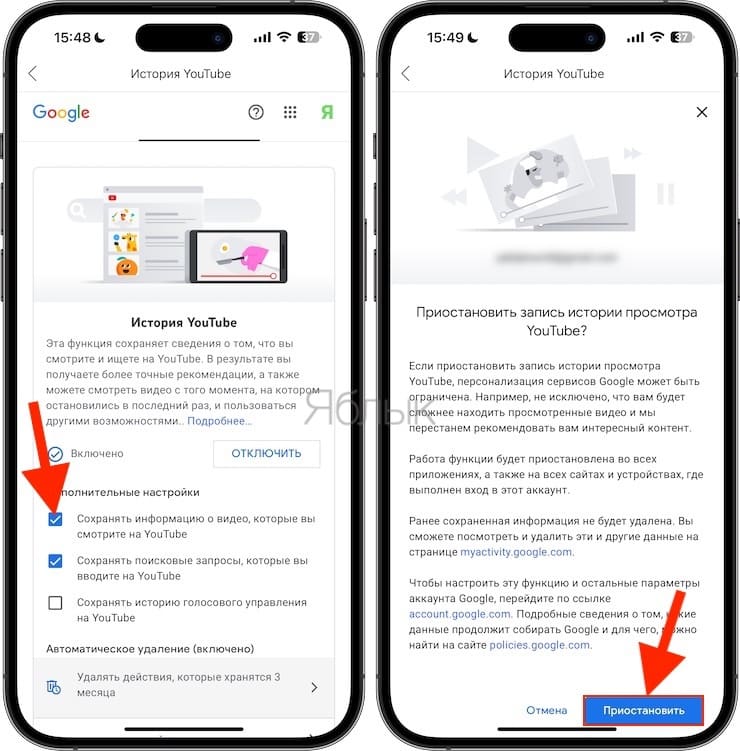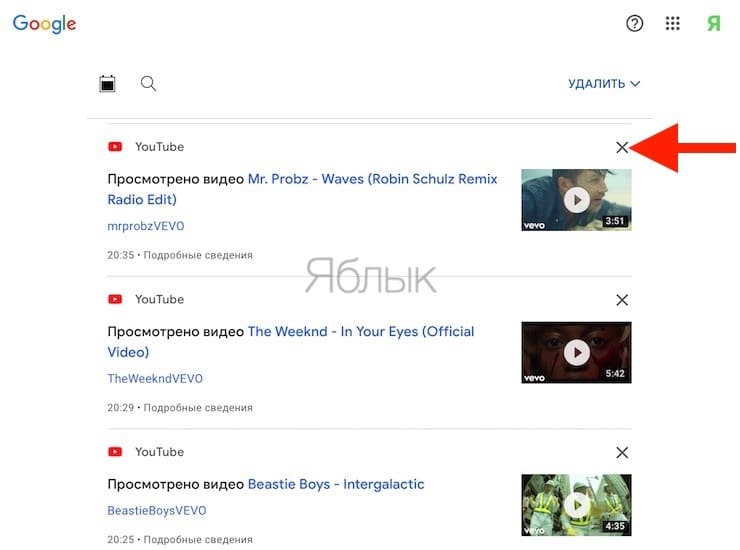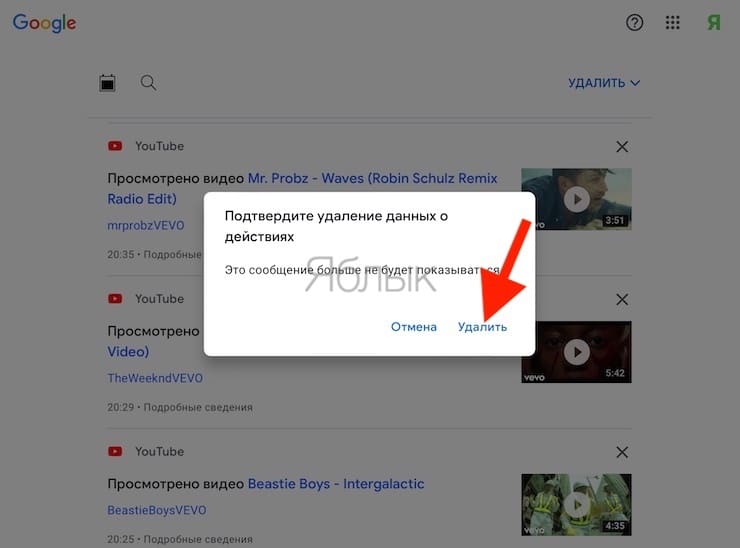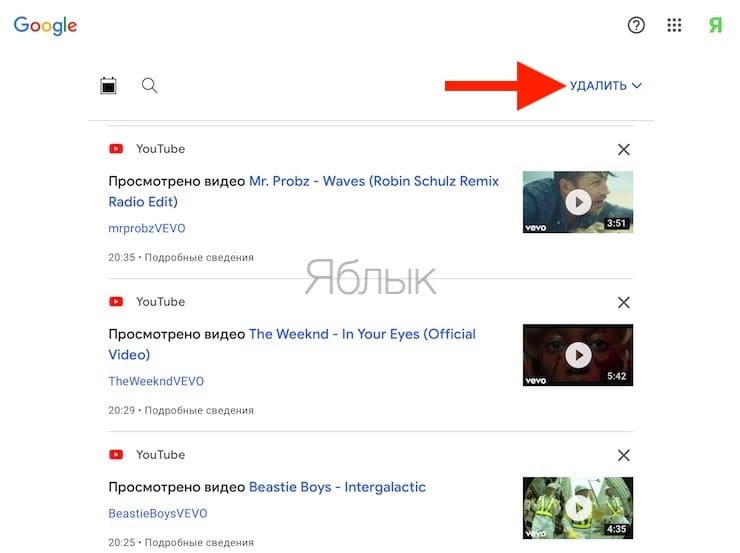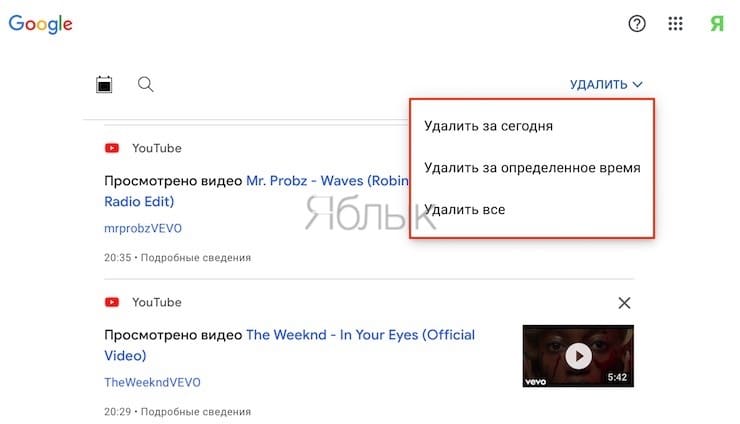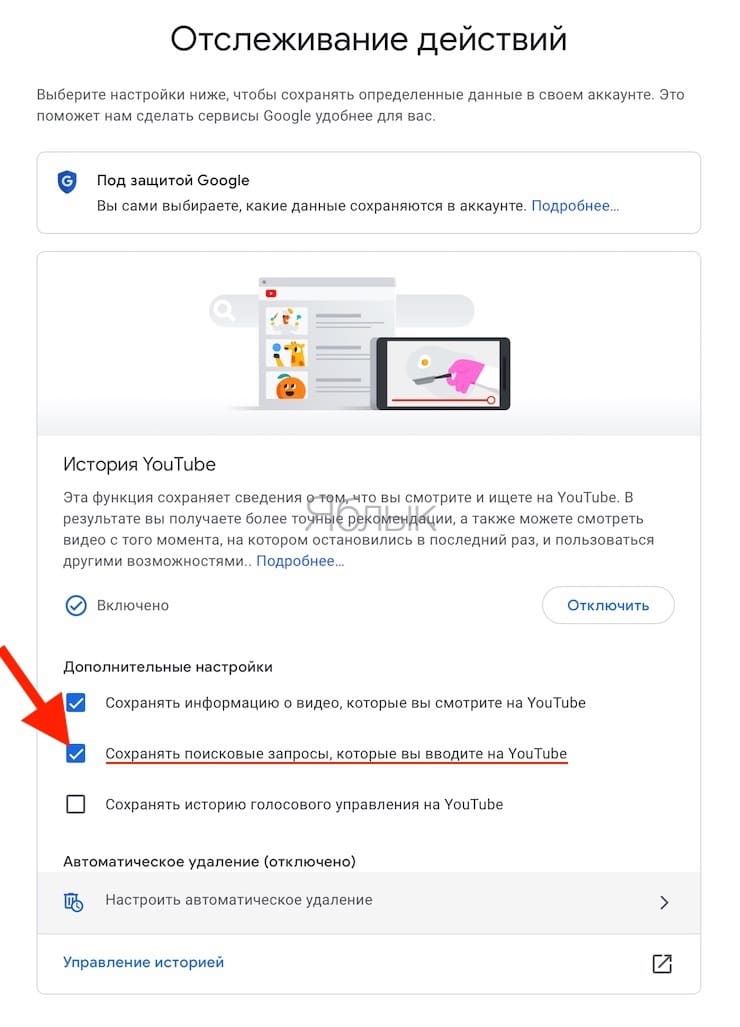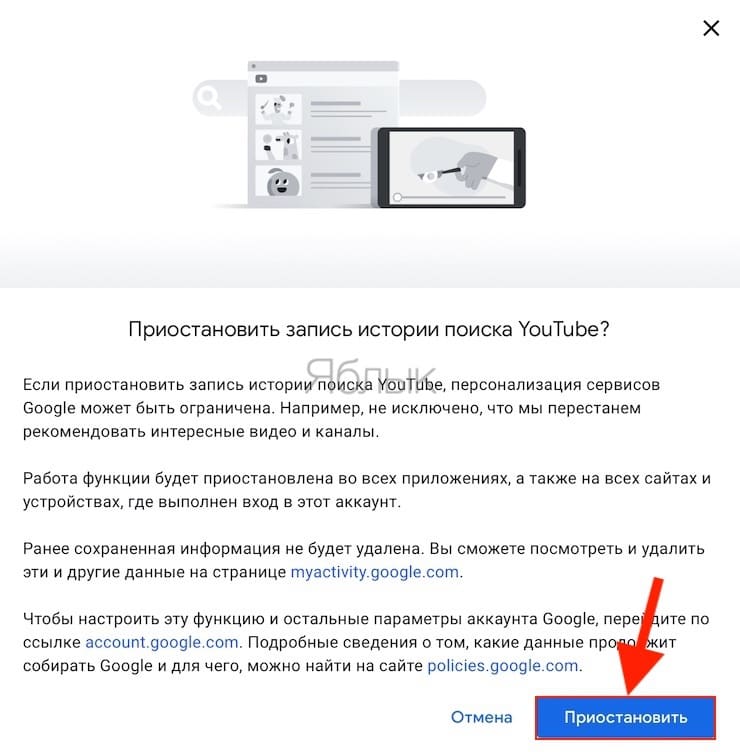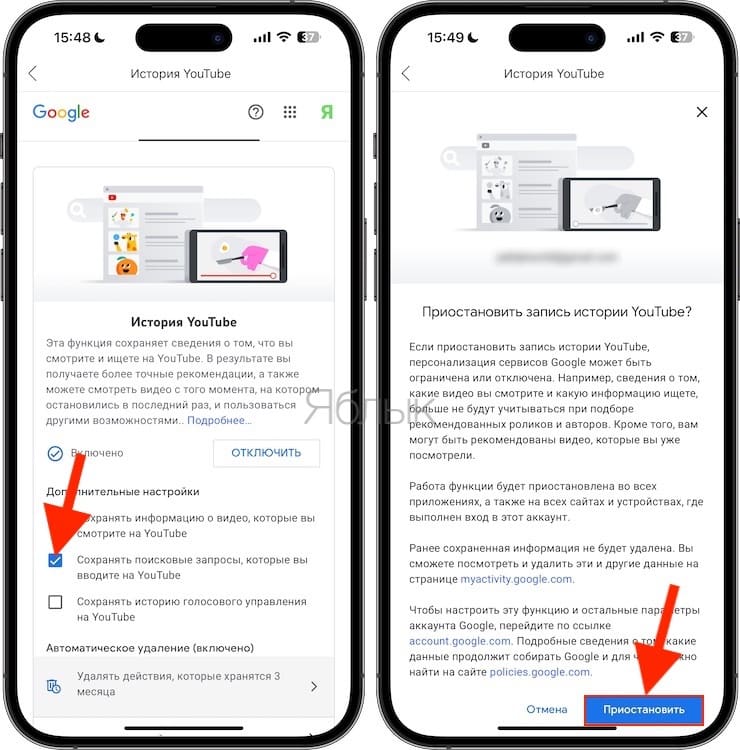YouTube становится постепенно нашим основным источником информации и развлечения. Этот сервис не просто отдает нам медиаконтент, но и тщательно изучает и хранит информацию о действиях пользователя. В частности, ведется история просмотров и поиска роликов. В этот список входят те клипы, которые пользователь недавно просмотрел или искал на YouTube.
История является довольно полезным инструментом, который позволяет без труда найти понравившееся или найденное некогда видео. А для самого видео-сервиса этот список является основой для формирования рекомендаций для последующего просмотра. Вот только не всегда сохранение истории просмотра или поиска на YouTube самому пользователю требуется. Ведь если этот список увидит посторонний человек, то он быстро сможет узнать, чем интересуется пользователь и какую информацию получил.
К счастью, YouTube позволяет как полностью очистить историю просмотра или поиска, так и приостановить вообще ее запись. Во втором случае сервис не только не сохраняет информацию о просмотренных видео-роликах, но и не использует ее для составления рекомендаций к просмотру.
Содержание статьи
- Как удалить историю просмотров видео на YouTube и перестать ее вести
- Как удалять определенные видео из истории просмотра YouTube или настроить автоматическое удаление истории на компьютере?
- Как удалять определенные видео из истории просмотра YouTube или настроить автоматическое удаление истории на iPhone, iPad или Android?
- Как очистить историю поиска видео на YouTube и перестать ее вести?
- Как удалять поисковые запросы в истории YouTube или настроить автоматическое удаление истории на компьютере?
- Как работать с историей поиска YouTube на iPhone, iPad и Android?
- Как очистить историю поиска YouTube на интернет-приставке и игровой консоли?
Как удалить (очистить) историю просмотров видео на YouTube и перестать ее вести?
Список видео, которые вы просматривали в своем аккаунте непосредственно на сайте YouTube, через мобильное приложение или другие сайты, находится на специальной странице myactivity.google.com. Если вы удалите со своего компьютера или телефона запись на странице активности, то информация эта скорректируется и на всех других устройствах, на которых вы используете тот же аккаунт Google.
И важно понимать, что история просмотров на YouTube это вовсе не то же самое, что история поиска. То, что вы искали (а не смотрели), хранится в отдельном разделе, о чем мы и расскажем во второй части статьи.
Как удалять определенные видео из истории просмотра YouTube или настроить автоматическое удаление истории на компьютере?
Все просмотренные вами ролики сохраняются в истории просмотра. Увидеть их можно следующим образом:
1. Откройте раздел YouTube, посвященный как раз истории просмотра.
2. В правом верхнем углу найдите строку со значком лупы слева «Искать в истории просмотра».
3. В эту строку надо ввести ключевые слова, которые были в заголовке нужного вам ролика.
4. Нажмите на значок лупы для запуска поиска.
Если вы хотите очистить историю просмотра или перестать ее вести, то откройте раздел управления историей YouTube и сделайте следующее:
- Для удаления определенного видео из истории наведите на него курсор и нажмите значок в виде крестика «Удалить из «Истории просмотра».
- Для удаления всех записей вам надо нажать на кнопку «Очистить историю просмотра» в правом столбце.
- Если вы не хотите хранить историю просмотра, то нажмите «Не сохранять историю просмотра» там же, справа.
А можно настроить свой YouTube таким образом, чтобы история просмотра вами роликов автоматически удалялась спустя некоторое время.
1. Перейдите на компьютере на страницу «Аккаунт Google».
2. На левой панели найдите раздел «Данные и конфиденциальность» и нажмите на него.
3. В разделе «Что вы делали и где бывали» выберите пункт «История YouTube».
4. В разделе «Автоматическое удаление» нажмите на меню «Настроить автоматическое удаление» и выберите по истечении какого срока автоматически удалять данные из истории YouTube.
5. Нажмите «Далее» и ОК.
В случае, если необходимо полностью отключить отслеживание истории просмотров на YouTube, перейдите на страницу отслеживания истории YouTube и снимите галочку напротив пункта «Сохранять информацию о видео, которые вы смотрите на YouTube».
В появившемся окне нажмите «Приостановить».
Как удалять определенные видео из истории просмотра YouTube или настроить автоматическое удаление истории на iPhone, iPad или Android?
Для перехода к истории просмотра откройте вкладку «Я» в правом нижнем углу и там в разделе «История» нажмите на кнопку «Посмотреть все».
Если понадобится удалить из истории просмотра YouTube конкретное видео, то на странице истории нажмите на значок меню в виде трех вертикальных точек, а потом выберите пункт «Удалить из истории просмотра».
Здесь же вверху страницы размещена поисковая строка, помеченная надписью «Искать в истории просмотра». При ее помощи можно ввести запрос и быстрее отыскать определенное видео из списка просмотренных.
Если же требуется полностью очистить историю просмотра, приостановить ее запись или настроить автоматическое удаление истории просмотров, то необходимо перейти на страницу управления историей YouTube.
- Для удаления определенных видео нажмите крестик в вертикальном списке просмотренных роликов.
- Для удаления всех видео нажмите кнопку «Удалить» и выберите один из вариантов: «Удалить за сегодня», «Удалить за определенное время» или «Удалить все».
- Для настройки автоматического удаления, перейдите на страницу «История YouTube» и в меню «Автоматическое удаление» выберите необходимый период, по истечении которого информация о просмотренных видео в YouTube будет удалена.
- Для того чтобы отключить отслеживание истории просмотров видео в YouTube снимите галочку напротив пункта «Сохранять информацию о видео, которые вы смотрите на YouTube» , после чего нажмите «Приостановить».
Как удалить (очистить) историю поиска видео на YouTube и перестать ее вести?
История поиска на YouTube доступна на специальной странице того же сервиса Google «Мои действия». С помощью этой страницы вы можете:
- просмотреть свою историю поиска;
- найти в истории поиска нужное вам видео;
- очистить историю поиска;
- удалить из списка отдельные поисковые запросы;
- на время остановить ведение истории поиска.
И в данном случае удаление запроса из истории поиска не даст ему возможности влиять на составление рекомендаций для вас. При полном удалении всех запросов в строке поиска не будут появляться подсказки на их основе. Если запись удалена из истории в момент нахождения устройства без подключения к Интернету, то синхронизация изменений со всеми вашими устройствами может занять несколько часов.
Стоит еще знать, что при работе в режиме инкогнито история поиска не сохраняется.
Как удалять поисковые запросы в истории YouTube или настроить автоматическое удаление истории на компьютере?
Для удаления определенного поискового запроса в YouTube перейдите на страницу «Мои действия», просто нажмите крестик рядом с требуемым запросом в вертикальном списке и нажмите «Удалить».
Если же вы хотите очистить историю поиска, то на той же странице «Мои действия» нажмите на кнопку «Удалить», а потом на «Удалить за определенное время» или «Удалить за сегодня» или «Удалить все».
В первом случае надо будет выбрать еще и временной интервал, а потом уже нажать «Далее» и окончательно подтвердить действие кнопкой «Удалить».
В случае, если вам требуется приостановить запись истории поиска, то на странице отслеживания истории YouTube деактивируйте пункт «Сохранять поисковые запросы, которые вы вводите на YouTube».
В появившемся окне нажмите «Приостановить».
Вы можете на компьютере настроить и автоматическое удаление истории поиска. Довольно удобно знать, что эта информация будет с заданной периодичностью удаляться. Для этого:
1. Перейдите на компьютере на страницу «Аккаунт Google».
2. На левой панели найдите раздел «Данные и конфиденциальность» и нажмите на него.
3. В разделе «Что вы делали и где бывали» найдите пункт «История YouTube». Перейдите в это меню и выберите «Настроить автоматическое удаление».
4. Тут надо выбрать срок, по истечении которого история будет автоматически удаляться. Остается лишь нажать «Далее» и подтвердить настройку.
Как работать с историей поиска YouTube на iPhone, iPad и Android?
Для приостановки записи истории поиска на YouTube сделайте следующее:
1. Перейдите на страницу управления историей YouTube.
2. Снимите флажок с опции «Сохранять поисковые запросы, которые вы вводите на YouTube».
3. Нажмите «Приостановить».
Для удаления отдельного поискового запроса или просмотренного видео следует:
1. Перейти на страницу управления историей видео в YouTube.
2. Отыщите определенный поисковый запрос в YouTube в вертикальном списке (он отображает также и просмотренные видео) и нажмите крестик для удаления.
Если же необходимо удалить все поисковые запросы за день, определенное время или все за все время, нажмите кнопку «Удалить» и выберите необходимый период.
Как очистить историю поиска YouTube на интернет-приставке и игровой консоли?
1. В главном меню, обычно расположенном слева, выберите «Настройки».
2. Найдите пункт «Очистить историю поиска» и нажмите на него.
Обратите внимание, что на устройстве вы должны войти в аккаунт Google, чтобы осуществлялись действия с историей поиска (показ, ведение, очистка).
🔥 Смотрите также: